Eine häufige Frage, die wir erhalten, ist, wie Sie Ihre Arbeit in OneDesk strukturieren und organisieren. OneDesk ermöglicht eine enorme Vielseitigkeit Ihrer Arbeitsweise und jedes Unternehmen verfügt über seine eigenen Arbeitsabläufe. Der erste Schritt bei der Organisation Ihrer Arbeit besteht darin, sich ein Verständnis für die Struktur von OneDesk zu verschaffen. Wir möchten Ihnen helfen, Ihre Möglichkeiten optimal zu nutzen und Ihre Arbeit logisch zu organisieren. In diesem Artikel gehe ich auf einige Best Practices und gängige Konfigurationen ein. Denken Sie daran, dass Sie im Laufe der Zeit Elemente verschieben und neue Organisationsebenen erstellen können. Nützliche Funktionen wie „ In Ordner verschieben “ oder Makros machen dies ziemlich einfach, also machen Sie sich keine Sorgen! 🙂
Inhaltsverzeichnis
- Hierarchie der Arbeit in OneDesk
- Häufige Fragen
- Wie soll ich Projekte für Tickets nutzen?
- Sind Kunden in Projekten?
- Sind Benutzer in Projekten?
- Beispielhafte Arbeitsstrukturen
- Organisieren Sie nach Abteilung oder Standort
- Nach Release/Version organisieren
- Nach Kunde/Kunde organisieren

Verständnis der Arbeitshierarchie in OneDesk
Portfolios
Portfolios sind optional, aber empfohlen. Portfolios sind die „oberste Ebene“ der Organisation – sie enthalten ein oder mehrere Projekte. Portfolios sind wie Ordner, sie sind einfache Objekte, die zum Erstellen einer strukturellen Hierarchie und zum Unterteilen von Projekten verwendet werden. Häufig repräsentieren Portfolios unterschiedliche Abteilungen, Kunden oder Veröffentlichungen. Wir werden später Beispiele sehen.
Sie können auch Unterportfolios, ein Portfolio innerhalb eines Portfolios, verwenden, um Projekte weiter zu unterteilen.

Projekte
Projekte enthalten „Elemente“ – Tickets und Aufgaben. Projekte sind „komplexere“ Objekte und können für verwendet werden Planen, Verfolgen, Organisieren und Aufteilen der Arbeit. In diesem Artikel konzentrieren wir uns auf die letzten beiden Aspekte.
Arbeitsorganisation – Projekte sollten alle Aufgaben und/oder Tickets enthalten, die sich auf den Abschluss des Projekts beziehen oder für dessen Abschluss benötigt werden.
Arbeitsteilung – Projekte werden mit Benutzern geteilt, normalerweise auf Teambasis. Wenn ein Projekt NICHT für Sie freigegeben ist, werden dieses Projekt oder die darin enthaltenen Elemente nicht angezeigt. Wenn Sie die Arbeit zwischen Teams oder Abteilungen trennen möchten, sind Projekte eine gute Methode dafür. (Erfahren Sie mehr über das Teilen: Teilen mit Benutzern und Teams ).
Tipp : Räumen Sie Ihr Konto gelegentlich auf, indem Sie Projekte archivieren .
Ordner
Ordner werden verwendet, um ein Projekt aufzuteilen. Wie Portfolios sind sie einfache Objekte, die zur Gruppierung oder Aufteilung von Arbeiten dienen. Ordner enthalten Tickets oder Aufgaben.
Elemente – Tickets und Aufgaben
Elemente sind die kleinsten Dinge, an denen Sie arbeiten – Tickets und Aufgaben. Diese sind in Projekten enthalten. Die einzige Ausnahme bildet der Abschnitt „Außerhalb von Projekten“. Theoretisch können Sie alle Artikel hier ablegen, es gibt jedoch einige Nachteile. Beispielsweise dürfen für Aufgaben hier keine zeitlichen Einschränkungen gelten, es gibt keine Projektrollen/-berechtigungen und mit der Zeit könnte es chaotisch werden.
Wie soll ich Projekte für Tickets nutzen?
Projekte können wie „Boxen“ oder Container zum Organisieren oder Unterteilen von Tickets verwendet werden. Beispielsweise können Sie Projekte verwenden, um Tickets nach Abteilungen, Quartalen, Teams oder anderen Anliegen zu trennen. Dies ist besonders hilfreich, wenn mehrere Abteilungen ein Konto verwenden. Jede Abteilung muss möglicherweise nur ihre eigenen Projekte sehen. Dies vereinfacht und rationalisiert ihre Arbeitsabläufe. Die Verwendung von Projekten für Tickets ist langfristig auch hilfreich für:
- Organisation – Sie könnten beispielsweise Tickets in einem Projekt haben, die für eine bestimmte Veröffentlichung, Versionsnummer, ein bestimmtes Quartal usw. bestimmt sind. Auf diese Weise können Sie leicht erkennen, welche Probleme in der jeweiligen Version, im jeweiligen Quartal usw. auftreten.
- Berichterstellung: Während Sie in Ihren Berichten nach praktisch jeder Eigenschaft filtern können, ermöglichen Projekte eine andere Ebene der Gruppierung oder Filterung. Wenn Sie also wie oben einen Ticketbericht für eine bestimmte Veröffentlichung sehen möchten, wählen Sie einfach dieses Veröffentlichungsprojekt aus.
Wie interagieren Arbeitsansichten mit meiner Struktur?
Ihre definierte Hierarchie wird im „Ordnerbaum“ der Tickets- oder Aufgaben-App, in der Projektumfangsauswahl oder in der Ansicht „Nach Portfolio“ der Projekte-App angezeigt. Arbeitsansichten sind verschiedene Möglichkeiten, Ihre Daten anzuzeigen und mit ihnen zu interagieren. „Flach“ zeigt beispielsweise Ihre Tickets, Aufgaben usw. als Liste ohne angezeigte Hierarchie an. Während das „Status Board“ eine Kanban-Board-Ansicht ist, die es Ihnen ermöglicht, den Status von Tickets oder Aufgaben einfach zu sehen und den Status per Drag & Drop zu aktualisieren. Auch wenn Sie die Hierarchie nicht unbedingt in allen Ansichten sehen, ist sie vorhanden! (Weitere Informationen zu Ansichten: Benutzerdefinierte Arbeitsansichten ).
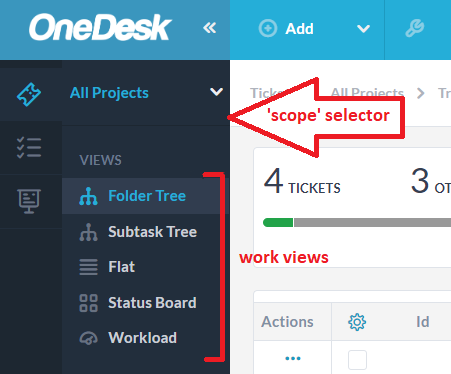
Sind Benutzer in Projekten?
Benutzer existieren in Teams. Projekte werden mit einem Benutzer oder Team geteilt. Wenn ein Projekt nicht mit jemandem geteilt wird, ist dieses Projekt (oder alle darin enthaltenen Elemente) für diesen Benutzer NICHT sichtbar. Wie oben erwähnt, ist dies einer der Vorteile der Verwendung von Projekten. Wenn zwei separate Abteilungen ein Konto verwenden, können Sie ihre Anliegen mithilfe von Projekten trennen.
Sind meine Kunden in Projekten?
Nicht genau! Einzelne Kunden sind in Organisationen enthalten. Projekte können jedoch mit einzelnen Kunden oder Kundenorganisationen geteilt werden. In diesem Fall ist das Projekt dem Kunden zugeordnet . Daher ist die Ansicht „Nach Kunde“ in Ihrer Projektanwendung nach der mit dem Projekt verbundenen Organisation gruppiert. Sie können auch das Projektdetailfenster öffnen und sehen, ob das Projekt mit einem Kunden geteilt wird.
Abhängig von Ihren Portaleinstellungen können Kunden Elemente im Projekt sehen. Sie erhalten öffentliche Nachrichten zum Projekt. (Erfahren Sie mehr über: Mit Kunden teilen .)
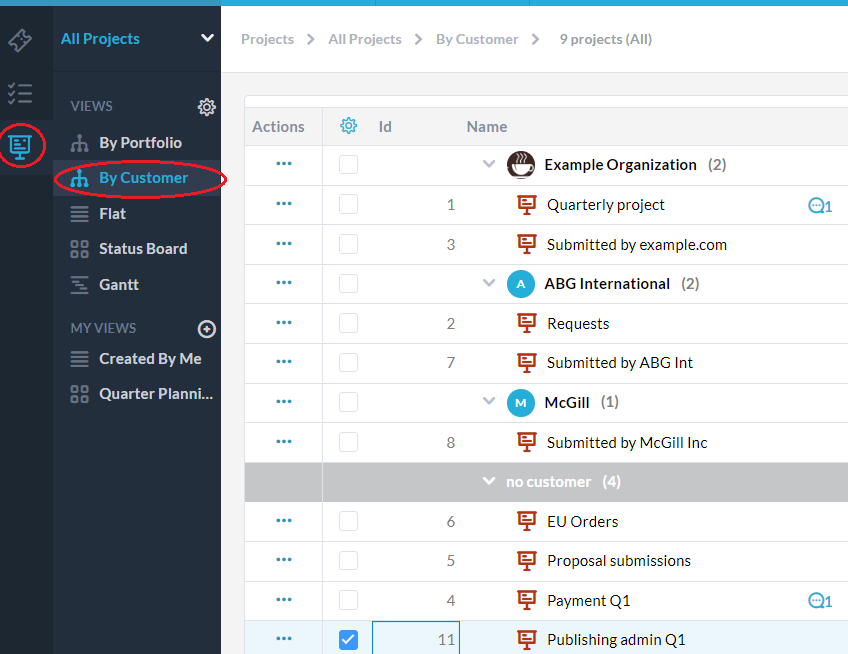
Gängige Kontostrukturen – Beispiele
Nun zu den Beispielen!
Organisieren Sie Portfolios nach Abteilungen
Eine gängige Konfiguration ist die Erstellung von Portfolios zur Darstellung verschiedener Teams oder Abteilungen. In jedem Portfolio sind die verschiedenen Projekte aufgeführt, an denen das Team arbeitet. Denken Sie daran, dass Sie bei dieser Konfiguration festlegen können, dass für jede Abteilung nur relevante Projekte freigegeben werden. Auf diese Weise sieht jede Abteilung nur ihre eigenen Projekte/Portfolios.
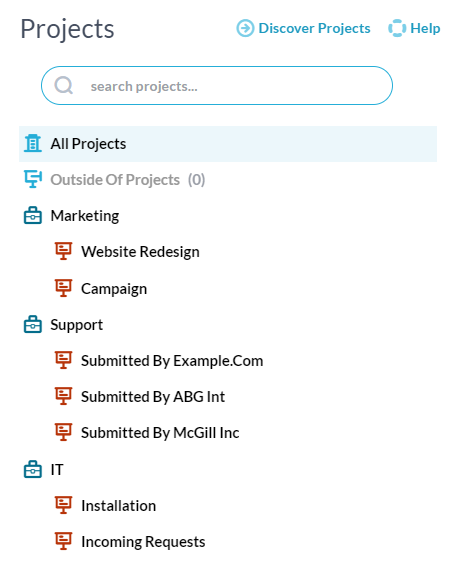
Eine ähnliche Konfiguration, die ich gesehen habe, besteht darin, Portfolios zu verwenden, um Standorte von Unternehmen mit Niederlassungen in verschiedenen Ländern darzustellen. Mithilfe von Unterportfolios können Sie Abteilungen oder Standorte weiter unterteilen. Beispielsweise verfügt das „EU-Büro“ weiter unten über die Unterportfolios „Vertrieb“ und „Verwaltung“, um ihre Projekte weiter zu organisieren.
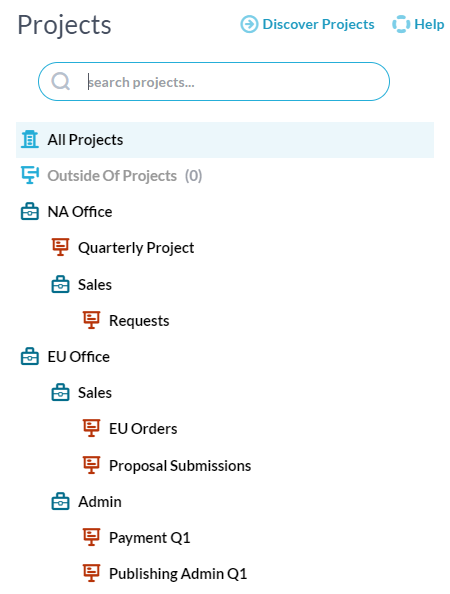
Organisieren Sie Portfolios für Releases, Versionen und Iterationen
Wenn Sie in der Produkt- oder Softwareentwicklung oder einer anderen Branche mit einer ähnlichen Methodik tätig sind, besteht eine gängige Konfiguration darin, Portfolios zur Darstellung von Releases oder Versionen zu erstellen. Innerhalb jedes Portfolios sind die verschiedenen Anforderungen der Veröffentlichung aufgeführt. Sie können Tickets für Fehler, Feedback usw. für jede Veröffentlichung an ein bestimmtes Projekt weiterleiten. Bei Bedarf ist es möglich, Ordner in andere Projekte oder Projekte in ein anderes Release-Portfolio zu verschieben.
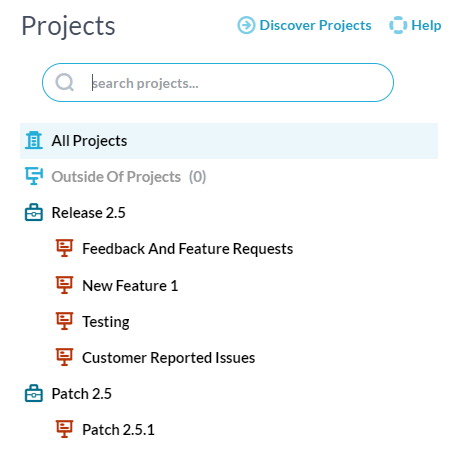
Portfolios pro Kunde, Anbieter, Endbenutzer
Wenn Sie an einem oder mehreren Projekten für mehrere Kunden arbeiten, ist dies möglicherweise die richtige Konfiguration für Sie. Dieser Ansatz ist in Branchen wie Beratung, Marketing und Design beliebt. Nachfolgend stellen meine Portfolios beispielsweise die Kunden dar, für die ich mit jedem ihrer Projekte arbeite.
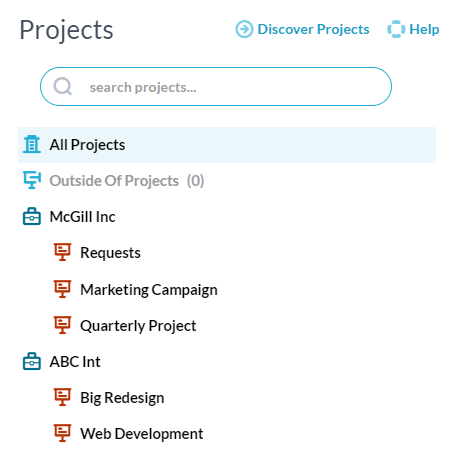
Nachfolgend finden Sie eine etwas komplexere Version. Hier habe ich Unterportfolios unter jedem Kundenportfolio, um die Art der Projekte zu gruppieren, die ich für jeden Kunden durchführe.
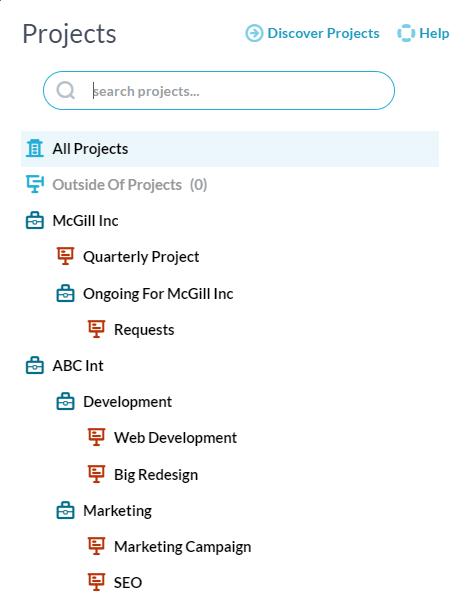
Benötigen Sie weitere Ratschläge zur Einrichtung Ihres Kontos? Schauen Sie sich unsere Wissensdatenbank und verwandte Artikel an oder wenden Sie sich an unser Support-Team!